Comment corriger l'erreur 0x8024200d - Échec de la mise à jour Windows ?
Publié: 2018-07-26Il est indéniable que Windows 10 est l'un des meilleurs systèmes d'exploitation que Microsoft a publiés. Préféré par beaucoup, ce système combine de puissantes fonctionnalités de sécurité avec des applications légères. Si vous utilisez Windows 10, vous pouvez profiter d'une sécurité maximale en installant les mises à jour et les correctifs que Microsoft déploie régulièrement. Cependant, comme d'autres systèmes d'exploitation, ce produit a ses inconvénients.
L'une des plaintes les plus courantes des utilisateurs de Windows 10 concerne les erreurs de mise à jour. Ils ont été si répandus que les utilisateurs sont rarement surpris lorsqu'un nouveau apparaît de temps en temps. D'autre part, il est naturel d'être frustré lorsqu'ils apparaissent lors de l'installation. L'un des problèmes qui apparaît généralement lors d'une mise à jour de Windows est l'erreur 0x8024200D.
Vous pourriez vous demander : « Pourquoi ai-je l'erreur 8024200d lors de la mise à jour de Windows 10 ? Eh bien, dans cet article, nous vous dirons ce que signifie ce code d'erreur. De plus, nous vous apprendrons comment y remédier.
Solution 1 : effectuer une analyse SFC
Apprendre à corriger le code d'erreur 8024200d est simple, grâce aux outils disponibles sur Windows 10. S'il y a des fichiers manquants ou corrompus dans votre système, effectuer une analyse SFC devrait pouvoir les remplacer ou les réparer. Il est recommandé d'utiliser la ligne de commande élevée ou administrateur pour résoudre efficacement le problème. Voici les étapes à suivre :
- Sur votre clavier, appuyez sur la touche Windows + S.
- Cliquez avec le bouton droit sur Invite de commandes dans les résultats, puis choisissez Exécuter en tant qu'administrateur.
- Une fois l'invite de commande activée, tapez cette ligne :
C:\WINDOWS\system32>sfc/scannow
- Appuyez sur Entrée et attendez la fin de l'analyse.
Gardez à l'esprit que le processus peut prendre quelques minutes. N'essayez pas de l'interférer.
Solution 2 : Exécution de l'utilitaire de résolution des problèmes pour Windows Update
Si vous avez de la chance, l'utilitaire de résolution des problèmes de mise à jour de Windows pourra peut-être corriger l'erreur du premier coup. En revanche, si ce n'est pas le cas, l'outil vous aidera quand même à déterminer les mesures à prendre ultérieurement. Il existe un dépanneur intégré pour les mises à jour Windows. Cependant, pour de meilleurs résultats, il est conseillé de télécharger l'outil spécial à partir du site Web de Microsoft. Pour exécuter l'outil de dépannage, suivez les instructions ci-dessous :
- Accédez au site Web officiel de Microsoft, puis téléchargez l'outil de dépannage de Windows Update.
- Enregistrez le fichier, puis exécutez le dépanneur. Attendez que le processus soit terminé.
- Vous serez averti si l'erreur 8024200d a été résolue.
Solution 3 : désinstallation des pilotes de périphériques
Les problèmes de pilote hérité et de mise à jour de Windows 10 sont courants. Ces problèmes empêchent l'installation réussie de la mise à jour. De plus, ils causent des problèmes de stabilité du système qui finissent par entraîner des plantages et des erreurs. Pour résoudre ce problème, suivez simplement ces étapes :
- Cliquez sur l'icône Rechercher dans votre barre des tâches.
- Tapez "créer un point de restauration" (sans guillemets), puis appuyez sur Entrée.
- Allez dans l'onglet Protection du système, puis allez au bas de la liste et cliquez sur Créer.
- Tapez la description du point de restauration, puis cliquez sur le bouton Créer.
- Après cela, accédez à votre barre des tâches et cliquez avec le bouton droit sur Démarrer.
- Sélectionnez Gestionnaire de périphériques dans la liste.
- Débranchez tous les périphériques, à l'exception du clavier et de la souris.
- Accédez aux pilotes des périphériques que vous avez débranchés. Désinstallez-les un par un.
- Redémarrez votre ordinateur, puis essayez d'installer les mises à jour.
- Une fois la mise à jour terminée, réinstallez les pilotes que vous avez supprimés.
Parfois, cette solution ne supprime pas l'erreur car les périphériques la feront réapparaître. En tant que tel, nous vous recommandons fortement d'utiliser un outil fiable pour mettre à jour vos pilotes. Il existe de nombreux programmes, mais nous vous conseillons d'opter pour Auslogics Driver Updater. Avec cet outil, vous pouvez éviter le risque d'installer les mauvais pilotes. De plus, Auslogics Driver Updater s'occupera de tous vos pilotes problématiques, pas seulement ceux qui ont causé l'erreur 8024200d. Ainsi, une fois le processus terminé, vous pouvez vous attendre à ce que votre ordinateur fonctionne mieux et plus rapidement.
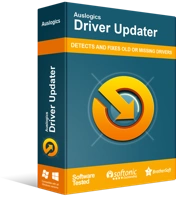
Résoudre les problèmes de PC avec Driver Updater
Les performances instables du PC sont souvent causées par des pilotes obsolètes ou corrompus. Auslogics Driver Updater diagnostique les problèmes de pilote et vous permet de mettre à jour les anciens pilotes tous en même temps ou un à la fois pour que votre PC fonctionne plus facilement

Solution 4 : désinstallation de votre antivirus tiers
Dans certains cas, des programmes antivirus tiers peuvent interférer avec les mises à jour. Si vous en avez installé un, il peut éventuellement bloquer ou supprimer certains des fichiers de mise à jour. D'autre part, il peut entrer en conflit avec Windows Defender. En tant que tel, nous vous recommandons de désinstaller votre antivirus avant d'essayer d'installer à nouveau les mises à jour. Cela peut réduire les risques que quelque chose se passe mal.
Si l'erreur 0x8024200d a disparu lorsque vous avez supprimé votre antivirus tiers, nous vous recommandons de passer à un autre outil. Dans ce cas, nous recommandons vivement Auslogics Anti-Malware. Cet outil peut détecter les menaces et les attaques les plus sournoises que votre antivirus principal pourrait manquer. De plus, il est conçu pour être compatible avec Windows 10. Ainsi, il n'interférera pas avec Windows Defender et Windows Update.
Solution 5 : supprimer les fichiers de mise à jour téléchargés et recommencer
Il est possible que les fichiers téléchargés soient corrompus. En dehors de cela, il peut être difficile de dire exactement quels sont les fichiers manquants. Ainsi, le retéléchargement des fichiers vous permettra de prendre un nouveau départ avec les mises à jour. Notez que vous devrez peut-être démarrer en mode sans échec pour supprimer avec succès les fichiers de mise à jour téléchargés. Suivez les instructions ci-dessous :
- Cliquez sur le logo Windows dans votre barre des tâches, puis cliquez sur l'icône Alimentation.
- Maintenez la touche Maj enfoncée, puis cliquez sur le bouton de redémarrage dans le menu Démarrer de Windows. Cela fera apparaître le dépanneur une fois le système démarré.
- Lorsque votre ordinateur démarre, choisissez Dépanner.
- Choisissez Avancé, puis sélectionnez Paramètres de démarrage.
- Sélectionnez Redémarrer.
- Une fois votre appareil redémarré, appuyez sur la touche F4 pour choisir Activer le mode sans échec. Notez que la clé peut varier en fonction de la marque de l'ordinateur.
- Une fois que vous avez démarré en mode sans échec, accédez au chemin suivant :
C:\Windows\SoftwareDistribution\Télécharger
- C'est là que vous trouverez les fichiers de mise à jour téléchargés.
- Supprimez le contenu de ce dossier.
- Redémarrez votre ordinateur normalement.
- Cliquez sur l'icône Rechercher dans votre barre des tâches.
- Tapez "Paramètres" (sans guillemets), puis appuyez sur Entrée.
- Sélectionnez Mise à jour et sécurité.
- Cliquez sur Rechercher les mises à jour.
Essayez de relancer les mises à jour et vérifiez si l'erreur a été résolue.
Avez-vous pu vous débarrasser de l'erreur 0x8024200d ?
Faites-nous savoir quelle solution vous avez utilisée dans les commentaires ci-dessous !
